如何在 Word 中顯示開發工具標籤?
Microsoft Word 中的開發工具標籤提供了對高級功能的訪問,例如表單控件、宏和 XML 命令。然而,它預設是隱藏的。如果您經常使用這些工具,啟用開發工具標籤可以改善您的工作流程。本指南將逐步向您展示如何在不同版本的 Word 中顯示開發工具標籤,並介紹一種使用 Kutools for Word 來訪問其功能的替代方法。
推薦的 Word 生產力工具
Kutools for Word:整合 AI 🤖,超過 100 項進階功能,可節省 50% 的文檔處理時間。免費下載
Office Tab:將類似瀏覽器的標籤引入 Word(及其他 Office 工具),簡化多文檔導航。免費下載
在 Word 中顯示開發工具標籤
- 點擊檔案標籤並選擇選項。

- 在 Word 選項視窗中,點擊自定義功能區,然後勾選開發工具選項。

- 點擊確定。開發工具標籤現在會出現在功能區中。
在 Word 2007 中顯示開發工具標籤
Office Tab:為 Word、Excel、PowerPoint... 帶來分頁介面 |
立即提升您的工作流程。了解更多關於 Office Tab 的資訊 免費下載 |
- 點擊 Word 左上角的 Office 圖標,然後點擊 Word 選項。

- 在 Word 選項視窗中,勾選在功能區中顯示開發工具標籤。

- 點擊確定。開發工具標籤現在會出現在功能區中。
直接使用 Kutools for Word 應用開發工具標籤中的功能
Kutools for Word 讓您可以應用高級功能,例如插入複選框,而無需導航到開發工具標籤。這使得訪問這些功能更快、更方便。
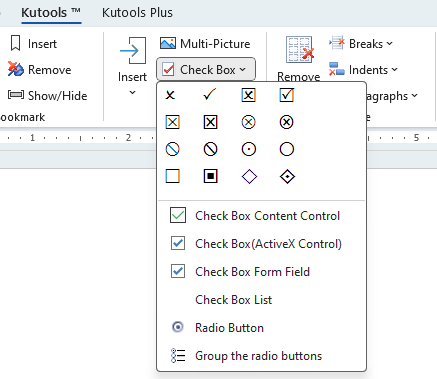
相關文章:
最佳辦公效率工具
Kutools for Word -透過超過 100 項卓越功能,提升您的 Word 使用體驗!
🤖 Kutools AI Features:AI Assistant/Real-Time Assistant/Super Polish(保留格式)/Super Translate(保留格式)/AI Redaction/AI Proofread...
📘 文件掌握:分割頁面/文檔合併/區域導出成各種格式(PDF/TXT/DOC/HTML...)/批量轉換為 PDF...
✏ 正文編輯:批量查找與替換多個文件/批量調整所有圖片大小/翻轉表格的行與列/表格轉文本...
🧹 輕鬆清理:快速清除多餘空格/分節符/文字框/超連結/更多清除工具請前往刪除工具組...
➕ 創意插入:插入千位分隔符/複選框/選項按鈕/二維碼/條形碼/批量插入圖片/還有更多精彩功能在插入工具組...
🔍 精確選擇:精確定位特定頁面/表格/形狀/標題段落/使用更多 選擇 功能提升導航效率...
⭐ 亮點增強:導航至任何區域/自動插入重複文字/切換文檔窗口/11 項轉換工具...
🌍 支援40+種語言:可用 Kutools於您偏好語言環境——支援英語、西班牙語、德語、法語、中文以及超過40種語言!

✨ Kutools for Office——一次安裝,五大強力工具!
包含 Office Tab Pro · Kutools for Excel · Kutools for Outlook · Kutools for Word · Kutools for PowerPoint
📦 五大工具一次全擁有 | 🔗 與 Microsoft Office 無縫整合 | ⚡ 即刻省時提高工作效率
最佳辦公效率工具
Kutools for Word - 100+ 款 Word 工具
- 🤖 Kutools AI Features:AI Assistant/Real-Time Assistant/Super Polish/Super Translate/AI Redaction/AI Proofread
- 📘 文件掌握:分割頁面/文檔合併/批量轉換為 PDF
- ✏ 正文編輯:批量查找與替換/批量調整所有圖片大小
- 🧹 輕鬆清理:清除多餘空格/清除分節符
- ➕ 創意插入:插入千位分隔符/插入複選框/創建二維碼
- 🌍 支援40+種語言:Kutools 支援您的語言——可使用超過40種語言!



